
Um guia completo sobre como transferir contatos do iPhone para o iPhone

Como transferir contatos do iPhone para o iPhone? Com a rápida evolução da tecnologia, os smartphones tornaram-se parte integrante de nossas vidas. Seja para uso pessoal ou profissional, um smartphone é uma ferramenta necessária para se manter conectado com amigos, familiares e colegas. O iPhone, em particular, ganhou imensa popularidade devido à sua interface amigável e recursos avançados. Um dos aspectos mais importantes de possuir um smartphone é gerenciar contatos. Os contatos são essenciais para se manter conectado com as pessoas, e transferi-los para um novo telefone pode ser uma tarefa assustadora.
Como transferir contatos para o novo iPhone? Ao atualizar para um novo iPhone, transferir contatos do seu dispositivo antigo é crucial para garantir uma transição perfeita. Existem vários métodos para transferir contatos do iPhone para o iPhone. Este guia fornecerá instruções passo a passo sobre como transferir contatos do iPhone para o iPhone usando diferentes métodos.
Coolmuster Mobile Transfer é uma ferramenta de software que transfere dados entre diferentes dispositivos móveis. Ele permite que você transfira vários tipos de dados, como contatos, mensagens, fotos, vídeos, músicas e muito mais.
Principais características:
Aqui estão os passos sobre como transferir contatos do iPhone para o iPhone:
01Baixe Mobile Transfer e conecte seus iPhones ao seu computador através de cabos USB.

02Clique na opção Contatos na tela principal para transferir seus contatos. Isso exibirá todos os contatos no seu iPhone antigo.

03Selecione os contatos que você deseja transferir para o seu novo iPhone. Depois de selecionar os contatos, clique no botão Iniciar cópia . O processo de transferência começará e você verá uma barra de progresso indicando o progresso da transferência.

Saiba Mais:
[Resolvido] Como transferir memorandos de voz do iPhone para o iPhone?
Como transferir aplicativos do iPhone para o iPhone em 2023: O guia completo
O iCloud é um serviço de armazenamento baseado na nuvem fornecido pela Apple e permite que você faça backup e restaure seus dados do iPhone, incluindo seus contatos. Aqui vamos guiá-lo através dos passos sobre como transferir contatos do iPhone para o iPhone usando o iCloud.
Transfira contatos do iPhone para o iPhone com o iCloud Sync:
Passo 1. No iPhone antigo, aceda a Definições > [o seu nome] > iCloud e ative Contactos. Isso fará o upload de seus contatos para o iCloud.
Passo 2. No seu novo iPhone, aceda a Definições > [o seu nome] > iCloud e inicie sessão com o mesmo ID Apple do iPhone antigo. Em seguida, ative Contatos. Isso fará o download de seus contatos do iCloud para o seu novo iPhone.

Transfira contatos de um iPhone para outro com o Backup do iCloud:
Passo 1. No iPhone antigo, aceda a Definições > [o seu nome] > iCloud > à Cópia de Segurança do iCloud e ative-o. Em seguida, toque em Fazer backup agora. Isso criará um backup dos dados do iPhone, incluindo seus contatos para o iCloud.

Passo 2. No seu novo iPhone, ligue-o e siga as instruções de configuração até chegar ao ecrã Aplicações e Dados . Em seguida, toque em Restaurar a partir da Cópia de Segurança do iCloud.

Passo 3. Inicie sessão com o mesmo ID Apple do seu iPhone antigo e escolha a cópia de segurança que acabou de fazer. Em seguida, toque em Restaurar.
Passo 4. Aguarde a conclusão do processo de restauração.
Outra maneira de transferir seus contatos é usando o iTunes, um media player e software de gerenciamento de dispositivos desenvolvido pela Apple. Vamos orientá-lo através das etapas sobre como mover contatos do iPhone para o iPhone com o iTunes.
Passo 1. Conecte seu iPhone antigo ao computador usando um cabo USB e abra o iTunes. Clique no ícone do dispositivo no canto superior esquerdo da janela do iTunes. Clique em Informações na barra lateral esquerda.
Passo 2. Marque a caixa ao lado de Sincronizar Contatos e selecione Todos os Contatos.
Passo 3. Clique em Aplicar para começar a sincronizar seus contatos com o computador.
Passo 4. Após o processo de sincronização, desconecte o iPhone antigo do computador e conecte o novo iPhone.
Passo 5. Clique no ícone do dispositivo no canto superior esquerdo da janela do iTunes. Clique em Informações na barra lateral esquerda.
Passo 6. Marque a caixa ao lado de Sincronizar Contatos e selecione Todos os Contatos. Clique em Aplicar para começar a sincronizar seus contatos com seu novo iPhone.

O Airdrop é um recurso integrado dos iPhones que permite aos usuários compartilhar músicas, arquivos, fotos e outros tipos de conteúdo com dispositivos próximos. É incrivelmente fácil de usar. Você pode usar o Airdrop para compartilhar informações de contato entre dispositivos de forma rápida e fácil. Aqui vamos orientá-lo através dos passos que você deve seguir para compartilhar contatos entre iPhones via Airdrop.
Passo 1. Certifique-se de que ambos os iPhones têm o AirDrop ativado. Para fazer isso, passe o dedo para cima a partir da parte inferior da tela para acessar a Central de Controle e toque no ícone do AirDrop . Selecione Somente contatos ou Todos, dependendo de sua preferência.

Passo 2. Abra a aplicação Contactos no iPhone com o contacto que pretende partilhar.
Passo 3. Encontre o contato que deseja compartilhar e toque nele para abri-lo.
Passo 4. Toque na opção Compartilhar contato na parte inferior da tela.
Passo 5. Selecione AirDrop na lista de opções de compartilhamento disponíveis.
Passo 6. O nome do outro iPhone deve aparecer na lista do AirDrop. Toque nele para enviar o contato.
Passo 7. No iPhone receptor, aparecerá uma notificação perguntando se eles querem aceitar o contato. Toque em Aceitar para adicionar o contato ao catálogo de endereços.

Leia também: Como transferir músicas do iPhone para o iPhone 13 usando o AirDrop [Passo a passo]
O Quick Start é um recurso que permite transferir seus dados de um iPhone para outro sem fio. Aqui estão as etapas para obter seus contatos via Início Rápido:
Passo 1. Ligue o iPhone antigo e coloque-o perto do novo iPhone. Verifique se ambos os dispositivos estão conectados a uma rede Wi-Fi.
Passo 2. Depois de ligar o novo iPhone, siga as instruções na tela para configurá-lo. Quando vir o ecrã de Início Rápido, mantenha o iPhone antigo perto do novo iPhone. Verifique se a tela do iPhone antigo está voltada para o novo iPhone.
Passo 3. Você verá um prompt no iPhone antigo perguntando se deseja usar o Início Rápido para configurar o novo iPhone. Toque em Continuar e mantenha pressionada a câmera do seu iPhone antigo sobre o novo iPhone para digitalizar a animação. Em seguida, você será solicitado a inserir a senha do iPhone antigo no novo iPhone.
Passo 4. Depois de inserir a senha do iPhone antigo, o processo de transferência começará. O seu novo iPhone irá transferir as informações do ID Apple, as definições de Wi-Fi e outros dados, incluindo os seus contactos.
Existem algumas maneiras de importar contatos de um iPhone para outro, mas Mail ou Message é apenas um dos métodos simples. No entanto, ainda é possível fazê-lo seguindo estes passos:
Passo 1. Abra o aplicativo Contatos no iPhone antigo e selecione os contatos que deseja transferir.
Passo 2. Toque na opção Compartilhar contato .
Passo 3. Escolha a opção Mail e insira seu endereço de e-mail.
Passo 4. Envie o e-mail para si mesmo.
Passo 5. Abra o e-mail no seu novo iPhone e toque no arquivo de contato anexado.
Passo 6. Selecione a opção para adicionar os contatos à lista de contatos do seu telefone.
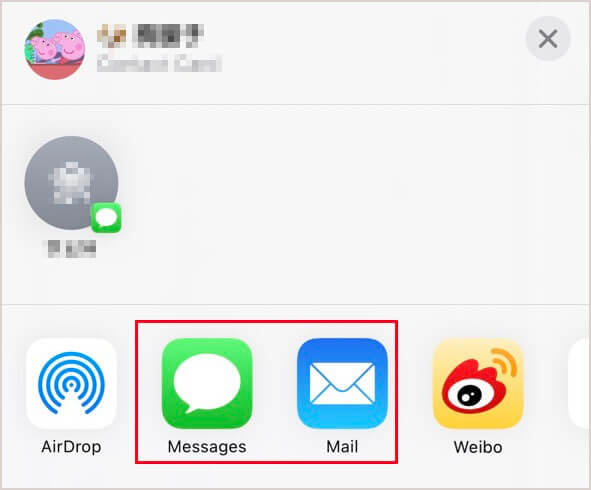
Leitura adicional:
[Resolvido] Como transferir dados de um ID Apple para outro sem problemas?
Como enviar vídeos do iPhone para o iPhone? [Fácil de resolver]
Outra maneira mais simples e rápida de transferir uma lista de contatos do iPhone para o iPhone é usando um cartão SIM. Seu cartão SIM pode armazenar até 250 contatos, dependendo do tipo e tamanho do cartão. Isso significa que você pode facilmente mover seus contatos mais importantes de um iPhone para outro sem problemas. Aqui estão os passos para fazê-lo:
Passo 1. Remova o cartão SIM do seu iPhone antigo e insira-o no novo. Certifique-se de que ambos os telefones estão desligados antes de fazer isso.
Passo 2. Aceda novamente a Definições > Correio, Contactos, Calendários > Importar Contactos SIM no seu novo iPhone. Isso copiará todos os contatos do seu cartão SIM para a memória do seu novo iPhone.
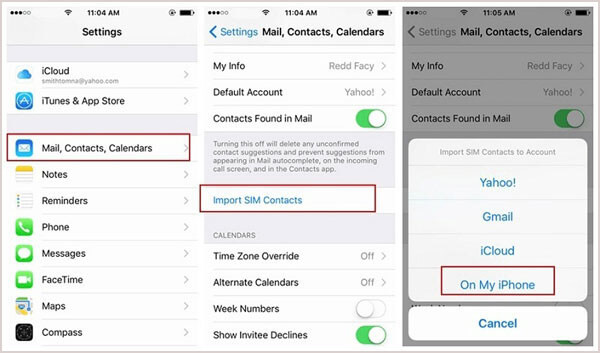
O Gmail é um serviço de e-mail gratuito que permite sincronizar seus contatos entre seus dispositivos. Se você quiser transferir contatos do seu iPhone antigo para o novo iPhone, você pode usar o Gmail para fazê-lo facilmente. Aqui estão os passos para transferir contatos do iPhone antigo para o novo iPhone com o Gmail:
Passo 1. Aceda a Definições > Mail, Contactos, Calendários > Gmail > Contactos no iPhone antigo. Insira seu nome de usuário e senha do Gmail e toque em Avançar.
Passo 2. Ative a alternância Contatos e toque em Salvar. Isso sincronizará seus contatos do iPhone com sua conta do Gmail.
Passo 3. No seu novo iPhone, aceda novamente a Definições > Mail, Contactos , Calendários > Gmail >Contactos . Digite o mesmo nome de usuário e senha do Gmail e toque em Avançar.
Passo 4. Ative a alternância Contatos e toque em Salvar. Isso sincronizará seus contatos do Gmail com seu novo iPhone.
Agora você pode acessar todos os seus contatos no seu novo iPhone. Você também pode editá-los em qualquer dispositivo, e eles serão atualizados em ambos.
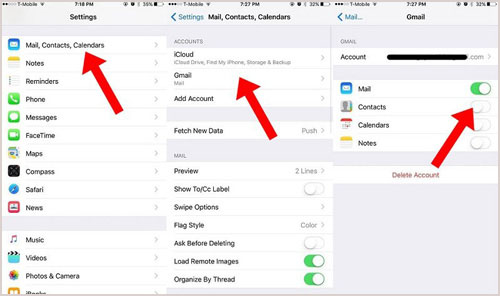
Quer saber como configurar o Gmail no iPhone?
O Google Contacts é um serviço gratuito que permite gerenciar seus contatos on-line e sincronizá-los em todos os seus dispositivos. Se você quiser copiar contatos do seu iPhone para outro iPhone, você pode usar os Contatos do Google para fazer isso facilmente. Aqui estão as etapas para copiar seus contatos com o Contatos do Google:
Passo 1. Aceda a Definições > Contactos > Contas > Adicionar Conta > Google no iPhone antigo. Insira seu nome de usuário e senha do Google e toque em Avançar.
Passo 2. Ative a alternância Contatos e toque em Salvar. Isso sincronizará seus contatos do iPhone com sua conta do Google.
Passo 3. No novo iPhone, acesse Ajustes > Contatos > Contas > Adicionar conta > Google novamente. Digite o mesmo nome de usuário e senha do Google e toque em Avançar.
Passo 4. Ative a alternância Contatos e toque em Salvar. Isso sincronizará seus contatos do Google com seu novo iPhone.
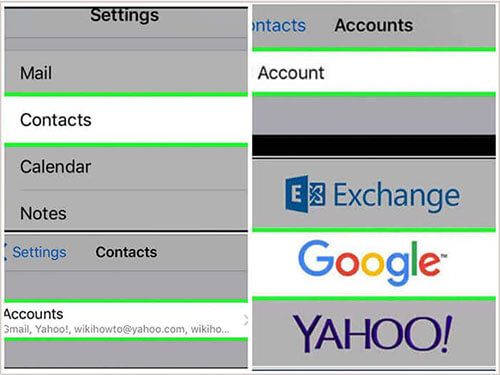
Nós fornecemos instruções passo-a-passo sobre como transferir contatos usando diferentes neste guia. Ao seguir esses métodos, você pode transferir seus contatos de forma rápida e fácil sem perder dados ou ter complicações. Entre elas, Coolmuster Mobile Transfer é a forma mais rápida e fácil. Com este guia, você pode mudar com confiança para o seu novo iPhone com todos os seus contatos intactos.
Artigos relacionados:
Como transferir toques do iPhone para o iPhone? (iPhone 13 incluído)
Top 5 maneiras de transferir mensagens do WhatsApp do iPhone para o novo iPhone
Como transferir notas do iPhone para o iPhone [5 maneiras fáceis]
Como transferir músicas do iPhone para o iPhone 13 usando o AirDrop [Passo-a-passo]
Como transferir contatos do iPhone para Android [Guia completo]
Como transferir contatos da LG para o iPhone - 5 maneiras rápidas que você não pode perder

 Transferência de telefone para telefone
Transferência de telefone para telefone
 Um guia completo sobre como transferir contatos do iPhone para o iPhone
Um guia completo sobre como transferir contatos do iPhone para o iPhone





